您可以为我的媒体库中的每个媒体剪辑编辑、添加和删除剪辑信息(例如专辑、艺术家、流派、图案等)。您可以在播放剪辑的同时编辑“剪辑信息”。
编辑或添加“剪辑信息”时,您可以通过“编辑剪辑信息”对话框实现:
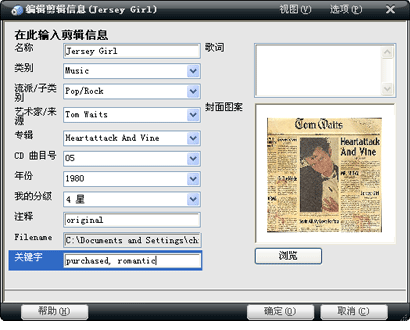
如何打开“编辑剪辑信息”对话框
在“我的媒体库”中:
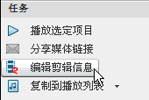
- 如果当前 RealPlayer 视图为“我的媒体库”,请选择包含要编辑的“剪辑信息”的一个或多个剪辑。
注意:选择多个剪辑时,任何更改均将应用到所有所选剪辑。不能更改的属性将被禁用。- 在“任务”区域中,单击编辑剪辑信息。(或从“菜单”栏中打开编辑 > 编辑剪辑信息...。)
在我的媒体库外部:
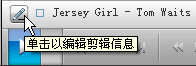
如果正在播放剪辑,但当前 RealPlayer 视图在“我的媒体库”外部(例如,在使用“Real Guide”的同时收听音乐剪辑),您仍可以打开“编辑剪辑信息”对话框。只需单击剪辑标题旁边状态显示上的
“编辑剪辑信息”按钮。
如何编辑剪辑信息
- 在“编辑剪辑信息”对话框中,选择文本字段中的任何现有文本,并输入新文本。 或者使用喜欢的内容填写任何空字段,例如“我的分级”或“注释”。
- 单击确定接受所做的更改。或者单击取消关闭“编辑剪辑信息”对话框且不做任何更改。
如何将图案添加至剪辑信息
您可以将照片和其它图形文件添加到剪辑中。添加的封面图案显示在“剪辑信息”窗口中。RealPlayer 支持的图形文件格式包括:JPEG、GIF、Bitmap 和 PNG。
- 打开编辑剪辑信息对话框。
- 要添加封面艺术家,将文件拖放至常规视图的“封面艺术家”区域,或单击浏览查找计算机上的文件。
- 要添加更多照片和其它图形文件,请打开“编辑剪辑信息”对话框右上角的视图 > 照片/图案 。
- 将文件拖放至图像区域,或单击图像区域下的浏览。
- 单击浏览后,请选择所需的图形文件,然后单击打开。您的图形将出现在“编辑剪辑信息”对话框中。
- 单击确定关闭“编辑剪辑信息”对话框,或单击取消忽略所作的编辑。
如何将歌词和其它文本添加至剪辑信息
您可以在媒体专辑的任何剪辑中添加歌词和其它剪辑信息。还可以添加艺术家或词曲作者的传记信息,甚至添加专辑或表演评论。
- 打开编辑剪辑信息对话框。
- 从视图菜单(“编辑剪辑信息”对话框右上角)中选择一个视图。不同的视图将显示不同的信息集。例如:常规显示最基本的信息,而整个属性集则显示适合您的剪辑信息的每一个可能的数据字段。更改视图不会丢失任何信息。仅隐藏或显示不同的信息集。(要输入歌词,请确保选择含有“歌词”字段的视图,如一般、流行/摇滚或整个属性集)。
- 找到并选定所需的文本区域(如“歌词”或“自传”),然后输入文本。
- 单击确定关闭“编辑剪辑信息”窗口,或取消忽略所作的添加或更改。
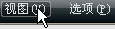
“编辑剪辑信息”对话框有一个菜单栏。
编辑剪辑信息 -“查看”菜单
属性集列在编辑 > 编辑剪辑信息... > 视图菜单中。每个属性集都是所有可用剪辑信息属性的子集,允许您更容易地查看和编辑更小范围的选定属性。您可以显示可用属性集中的任意一个,也可以一次显示所有属性。
属性集
可供编辑的要素
常规
名称、艺术家、专辑、流派、曲目、年、注释、封面图案和歌词。
流行/摇滚
基本、曲目和封面图案信息
古典
基本、曲目、艺术家、流派、说明、专辑、音乐特性和组成...信息。
音乐发烧友
基本、曲目、艺术家、流派、说明、创作人员、专辑和网页链接信息
爵士乐专辑
基本、曲目、艺术家、流派、创作人员、说明、专辑、音乐特性和组成...信息。
照片/图案
基本、艺术家、专辑、创作人员、推广、配乐和组成...信息
剪辑内容
整个属性集
所有可用属性字段。
编辑剪辑信息 -“选项”菜单
控制
说明
删除文件信息
删除选定剪辑的所有属性字段内容。
清除属性
删除选定属性字段的内容。
图像另存为...
打开“另存为”对话框。用于将选定属性字段中的图像另存至磁盘驱动器(版权许可)。
注意:并非所有服务和功能在所有国家/地区均适用。
© 2007 - 2009 RealNetworks, Inc. 保留所有权利。